首页 / 教程
win101909频繁蓝屏怎么解决win101909频繁蓝屏解决办法
2022-11-01 00:08:00
我们在使用win101909操作系统的时候,可能就会遇到系统频繁蓝屏的情况,小编觉得可能是因为第三方软件干扰或者是系统内部出现了问题导致的。详细解决方法请见下文~

【win101909常见问题汇总】
win101909频繁蓝屏怎么解决
方法一:
对系统盘做一下校验看是否存在问题:
1.点击开始按钮>输入cmd>右键点击搜索结果中的”命令提示符”>以管理员身份运行
2.在打开的命令提示符窗口中运行:
chkdsk c: /f
3.出现提示:
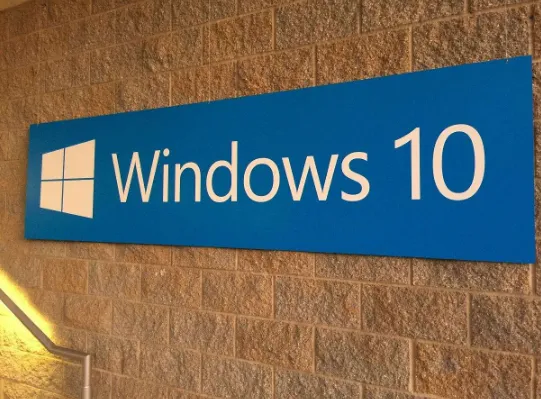
4.由于该卷正被另一进程使用,无法
5.运行 Chkdsk。
6.是否计划在下一次系统重新启动时检查此卷? (Y/N)
7.输入y,然后重启电脑
方法二:
更新下方固件/驱动:
-esif_lf.sys(Intel Dynamic Platform and Thermal Framework)
-TbtBusDrv.sy(Intel Thunderbolt驱动)
【手动下载】(建议)
1.前往机器品牌或各硬体品牌官网
2.根据产品型号,下载和安装最新的驱动程序
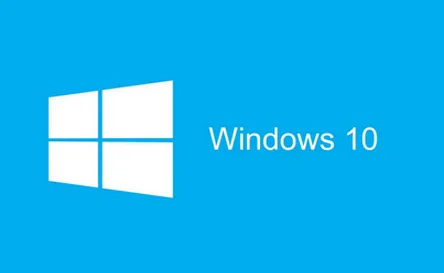
方法三:
彻底卸载与问题相关的第三方应用:
-mfeelamk.sys(Mcafee杀毒软体)
-AliPaladin64(支付宝软体)
-xlwfp.sys(迅雷相关应用)
-ScrHIDDriver2.sys(Screenovate Phone Input Device 相关应用)
-pcdsrvc_x64.(Dell SupportAssist 软体)
-dddriver64Dcsa.sys(Dell Diag Control Device驱动)
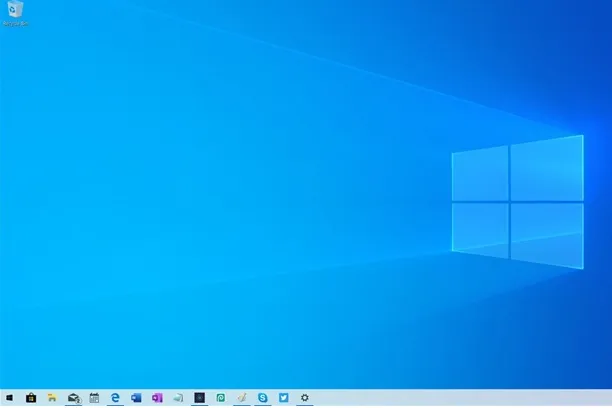
A)【控制面板】删除
1.在任务栏上的搜索框中,键入和打开【控制面板】
2.选择【程序】>【程序和功能】
3.单击要删除的程序,选择【卸载】,然后按照屏幕上的指示操作。
4. 重启机器
B)【资源管理器】手动删除
1.打开【文件资源浏览器】
2.搜寻有关软件的关键字,手动删除残留档案
最新内容
| 手机 |
相关内容

wps文字删除图形 | WPS里面的删除
wps文字删除图形 【WPS里面的删除或者替换】,替换,删除,图形,文字,提示,教程,1.WPS里面的图片怎么删除或者替换1、首先打开自己的wp
wpsppt启用宏 | 打开启用了宏的PPT
wpsppt启用宏 【打开启用了宏的PPT】,如何打开,启用,禁用,选择,开启,教程,1.如何打开启用了宏的PPT你是想问幻灯片怎么开启宏功能吗
去掉wps段落标点 | 删除WPS里那些
去掉wps段落标点 【删除WPS里那些烦人的段落标记】,段落,删除,去掉,教程,隐藏,版本,1.怎样删除WPS里那些烦人的段落标记以WPS2019版
在ps中打开wps文档格式 | photosho
在ps中打开wps文档格式 【photoshop中才能打开word文件】,打开,文件,文档格式,怎样才能,教程,点击,1.photoshop中怎样才能打开word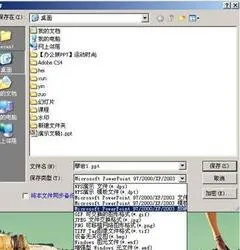
给wps幻灯片加密 | WPS打开加密PPT
给wps幻灯片加密 【WPS打开加密PPT】,加密,打开,幻灯片,如何打开,输入密码,教程,1.WPS如何打开加密PPT1.先下载PPT解加密软件 先下
wps中设置颜色 | wps设置背景颜色
wps中设置颜色 【wps设置背景颜色就是设置成默认的颜色,一打开就是那种颜色】,颜色,默认,背景颜色,设置,打开,那种,1.wps 怎么设置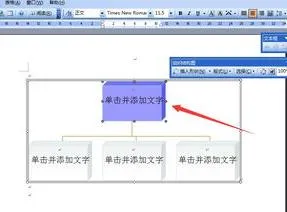
修改wps的底板颜色 | wps设置背景
修改wps的底板颜色 【wps设置背景颜色就是设置成默认的颜色,一打开就是那种颜色】,颜色,背景颜色,默认,打开,那种,怎么设置,1.wps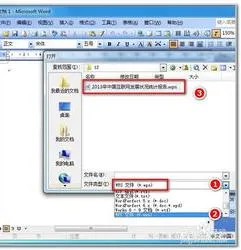
让word打开wps文件 | 用Word打开WP
让word打开wps文件 【用Word打开WPS文件】,打开,文件,怎么用,能用,选项,教程,1.如何用Word打开WPS文件方法一问:请问,怎样才能在word












